Midjourney ‘Failed to Process Your Command’-fout: 4 manieren om dit op te lossen
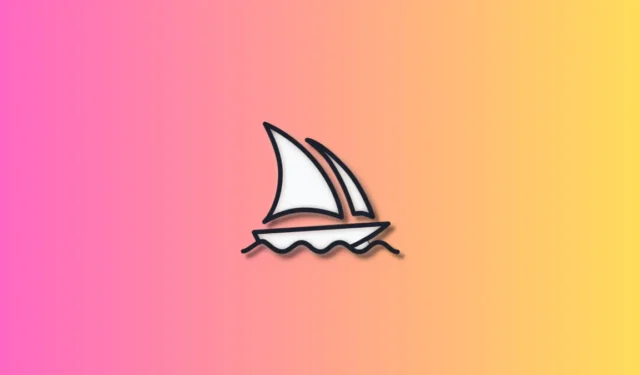
Kunstmatige intelligentietechnologie heeft de ontwikkeling mogelijk gemaakt van AI-ondersteunde programma’s zoals Midjourney, waarmee gebruikers afbeeldingen kunnen genereren op basis van prompts.
Niet alle gebruikers kunnen echter profiteren van het volledige potentieel van het Midjourney- platform, aangezien velen de ‘failed to process your command error’ zijn tegengekomen bij het uitvoeren van opdrachten op de Discord Midjourney Bot. In dit artikel bespreken we hoe u dit probleem kunt oplossen.
De foutmelding ‘Kan uw opdracht niet verwerken’ krijgen in Midjourney: 4 manieren om dit op te lossen
Als je de foutmelding ‘failed to process your command’ krijgt terwijl je de Midjourney Bot in Discord gebruikt, zijn hier enkele mogelijke oplossingen om het probleem op te lossen.
Oplossing 1: wacht tot het zichzelf heeft opgelost (bekend probleem)
De fout ‘Kan uw opdracht niet verwerken’ kan soms optreden als de Midjourney-servers niet werken of traag zijn of, nou ja, er is iets ergs met de servers gebeurd. Dit kan gebeuren als gevolg van technische problemen of een overbelasting van commando’s. De beste oplossing in deze situatie is wachten tot het probleem vanzelf is opgelost.
Het Midjourney-team zal u in hun serverchat op de hoogte stellen wanneer het probleem is opgelost.
Oplossing 2: verlaat de Midjourney-server en sluit deze opnieuw aan
De tweede oplossing is om de Midjourney-server te verlaten en weer aan te sluiten. Het is mogelijk dat de Midjourney-server is gecrasht. Als u de foutmelding ‘Kan uw opdracht niet verwerken’ ontvangt, moet u proberen de bot opnieuw in te stellen om dit probleem op te lossen.
Om de bot te resetten, open je de Midjourney-bot in Discord op je pc. Klik op de neerwaartse pijl naast ‘Midjourney’. Klik vervolgens op Server verlaten om de server te verlaten.
Nadat u de server heeft verlaten, moet u minstens 5 tot 10 minuten wachten voordat u weer verbinding maakt. Ga naar midjourney.com en klik vervolgens op ‘Deelnemen aan de bèta’. Klik vervolgens op Uitnodiging accepteren om weer lid te worden van de Midjourney-server in Discord.
Als je de bot op je telefoon wilt resetten, open je de Midjourney-server in de Discord-app. Tik op de drie stippen naast ‘Midjourney’. Selecteer vervolgens “Server verlaten” en bevestig door op Ja te tikken .
Nadat u de server heeft verlaten, moet u minstens 5 tot 10 minuten wachten voordat u weer verbinding maakt. Ga naar midjourney.com en tik vervolgens op ‘Deelnemen aan de bèta’. Tik vervolgens op Uitnodiging accepteren om weer lid te worden van de Midjourney-server in de Discord-app op je telefoon.
Dit activeert een automatische Midjourney-botreset, die eventuele technische problemen of storingen zou moeten oplossen. Nadat u deze stappen hebt voltooid, voert u de opdracht opnieuw uit om te zien of het probleem is opgelost.
Oplossing 3: gebruik een VPN
Oplossing 4: start uw Discord-app opnieuw
Als de fout ‘Kan uw opdracht niet verwerken’ optreedt, is een andere manier om dit op te lossen het herstarten van de Discord-app. Af en toe kunnen er problemen zijn met de Discord-app of de website. Of u nu de app op een telefoon of computer gebruikt, of de discord.com- website in Chrome, het probleem kan worden opgelost door de app of Chrome te sluiten en opnieuw te openen.
Om de Discord-website in de Chrome-browser te sluiten, klikt u op het X- pictogram in de rechterbovenhoek.
Typ ‘chrome’ in de zoekbalk en klik op Openen om Chrome te openen . Ga vervolgens naar de Midjourney-server op discord.com en probeer je opdrachten opnieuw.
Om de Discord-app op je telefoon te sluiten, ga je naar je instellingen en zoek je de Discord-app in de lijst met apps. Selecteer Forceer stop om de app te sluiten.
Om het opnieuw te starten, tikt u gewoon nogmaals op de Discord-app.
Het herstarten van de Discord-app op een telefoon of pc en het herstarten van de Chrome-browser kan dit probleem oplossen en ervoor zorgen dat de bot goed werkt.
Blader gerust door onze andere artikelen over verschillende onderwerpen, zoals gebruikt Midjourney stabiele diffusie? of hoe u zich kunt abonneren op Midjourney: 2 methoden uitgelegd .



Geef een reactie